在使用Pages文稿App时,我们可能会积累很多不再需要的文件,要批量删除这些文稿,可以采用以下技巧,打开Pages文稿App,进入文件列表页面,然后,长按某个需要删除的文件,此时会出现多选的按钮,点击它后,可以选择多个文件,在选中需要删除的文件后,点击底部的删除按钮,系统会弹出确认删除的提示框,再次确认没有问题后,点击确定,这样就成功批量删除了文稿,让我们的文件列表变得更加整洁了,Pages文稿App的批量删除功能非常方便实用,节省了我们一个个删除文件的时间和精力,使用起来非常简单,快来试试这项技巧,让你的Pages文稿App轻松管理文稿吧!
Pages文稿App批量删除文稿的方法
如何在Pages文稿App中批量删除文稿?Pages文稿App是一款适用于iPhone手机的软件,可用于创建各种文稿,如建立、海报、名片等。在操作一段时间后,可能会留下很多不再需要的文稿,这时可以进行批量删除。

首先打开手机上的Pages文稿App。
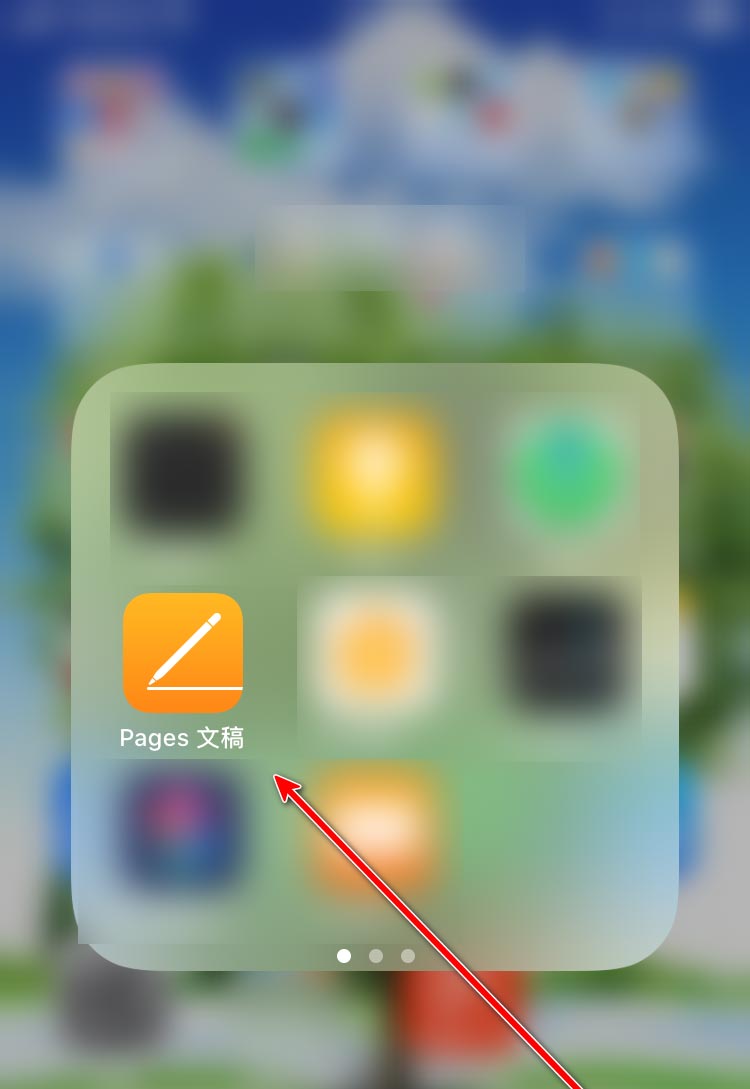
进入后,首先切换到“浏览”界面,如下图所示。
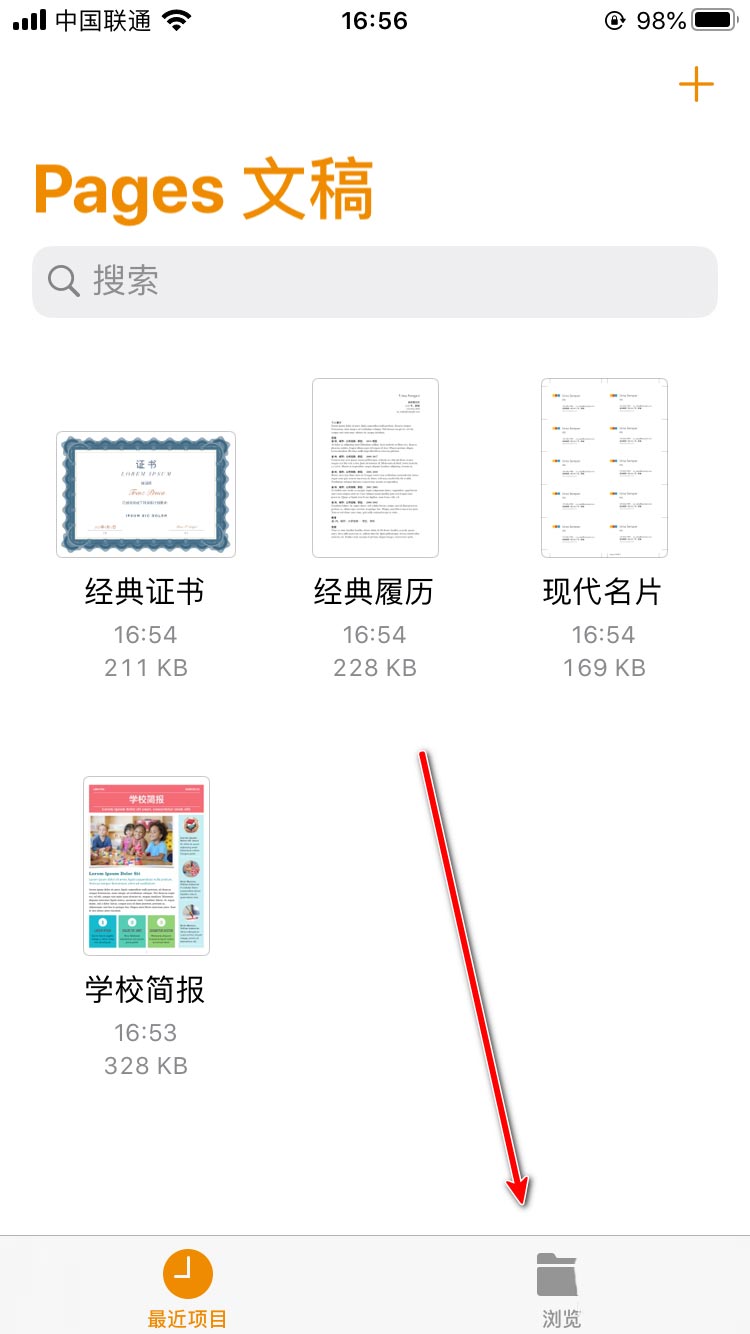
在这里,文稿显示的就是操作记录,可以进行删除。点击右上角的“选择”。
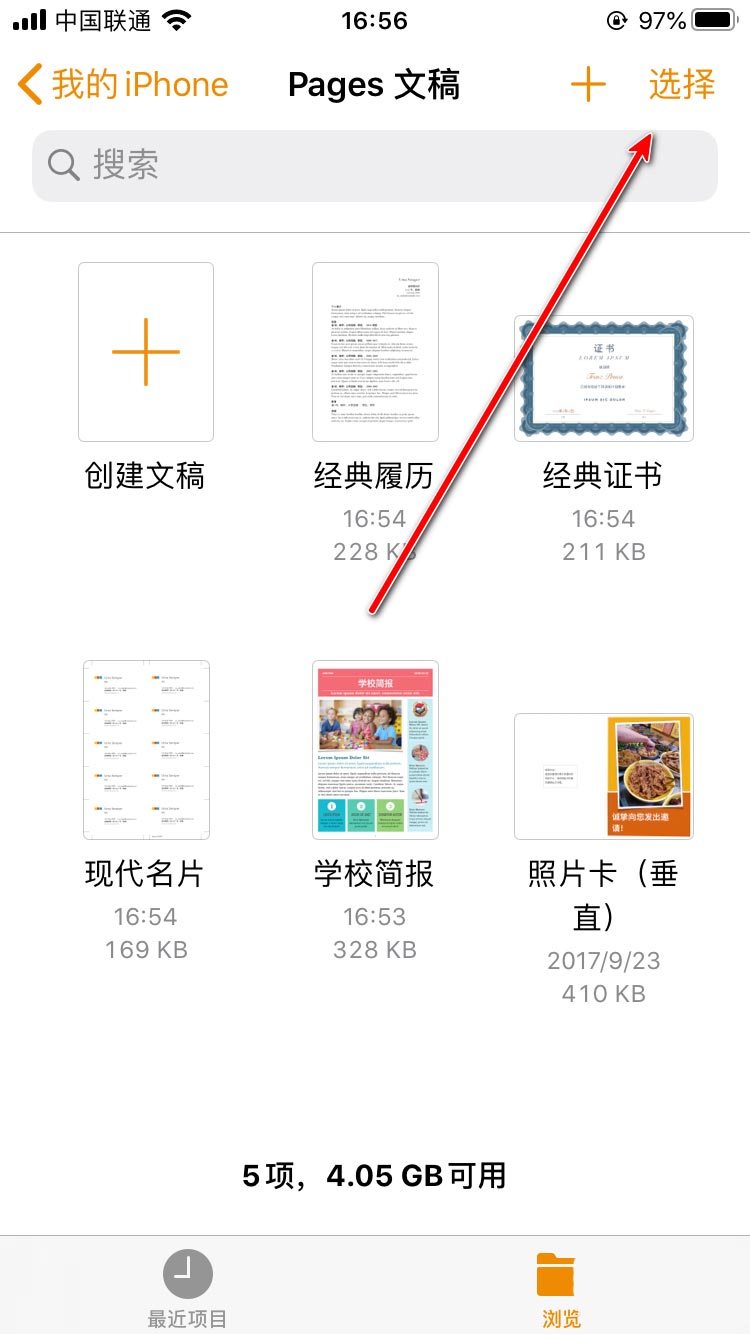
接下来,稿件将变为可选择的状态,如下图所示。
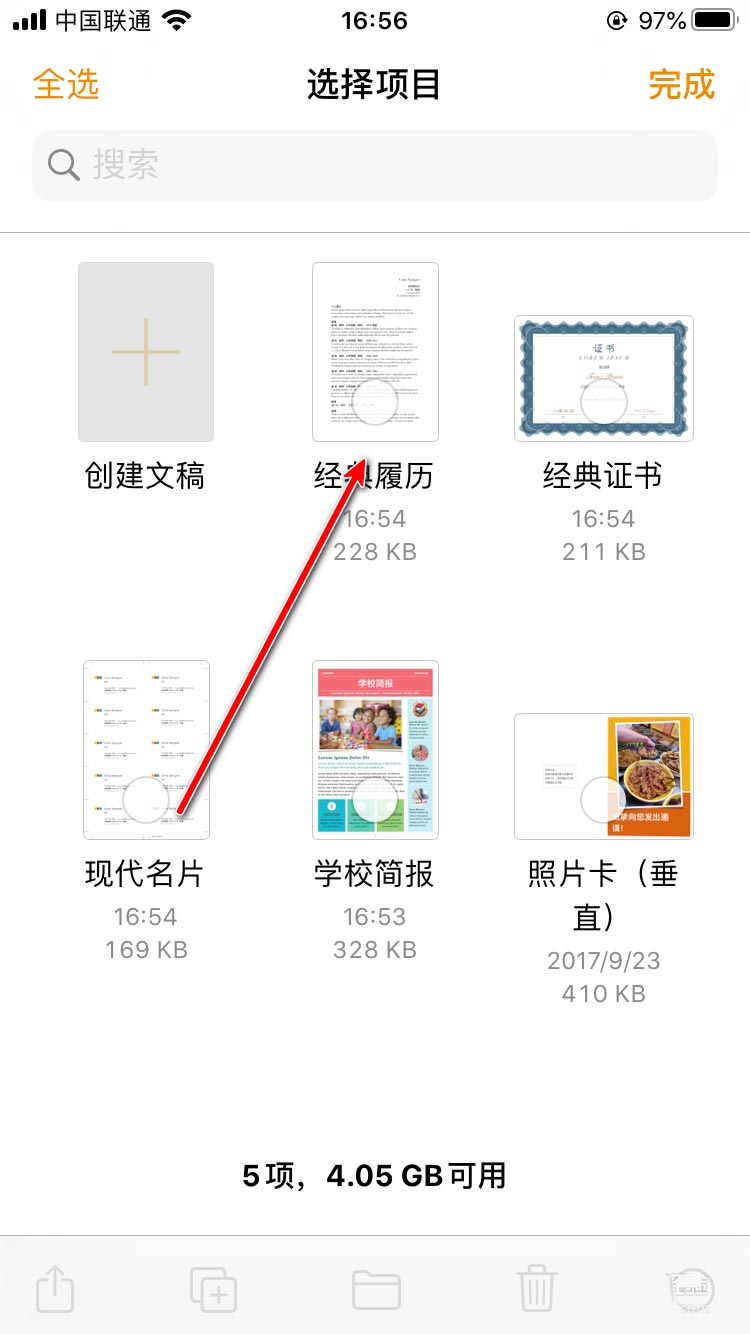
点击勾选要删除的文稿,如下图所示。
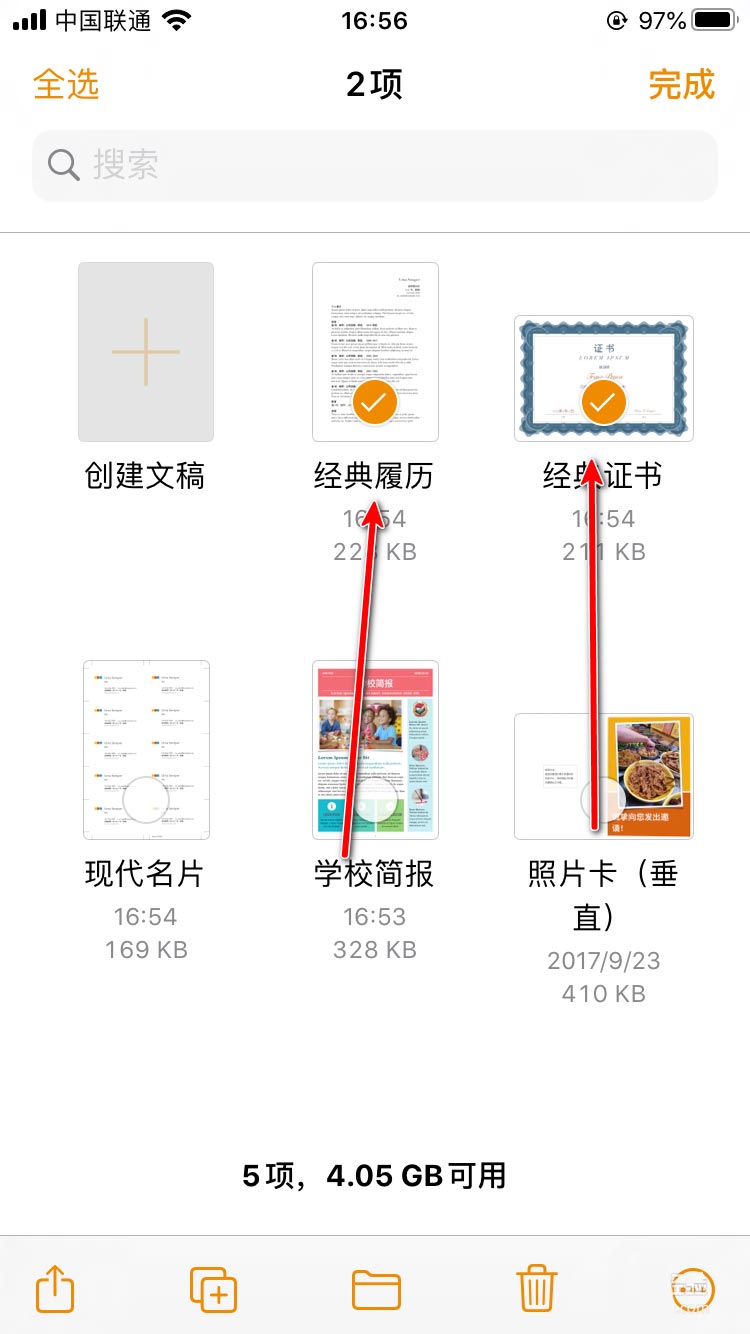
如果要全部删除,可以点击左上角的“全选”按钮。

选择完成后,点击下方的“删除”图标,如下图所示。
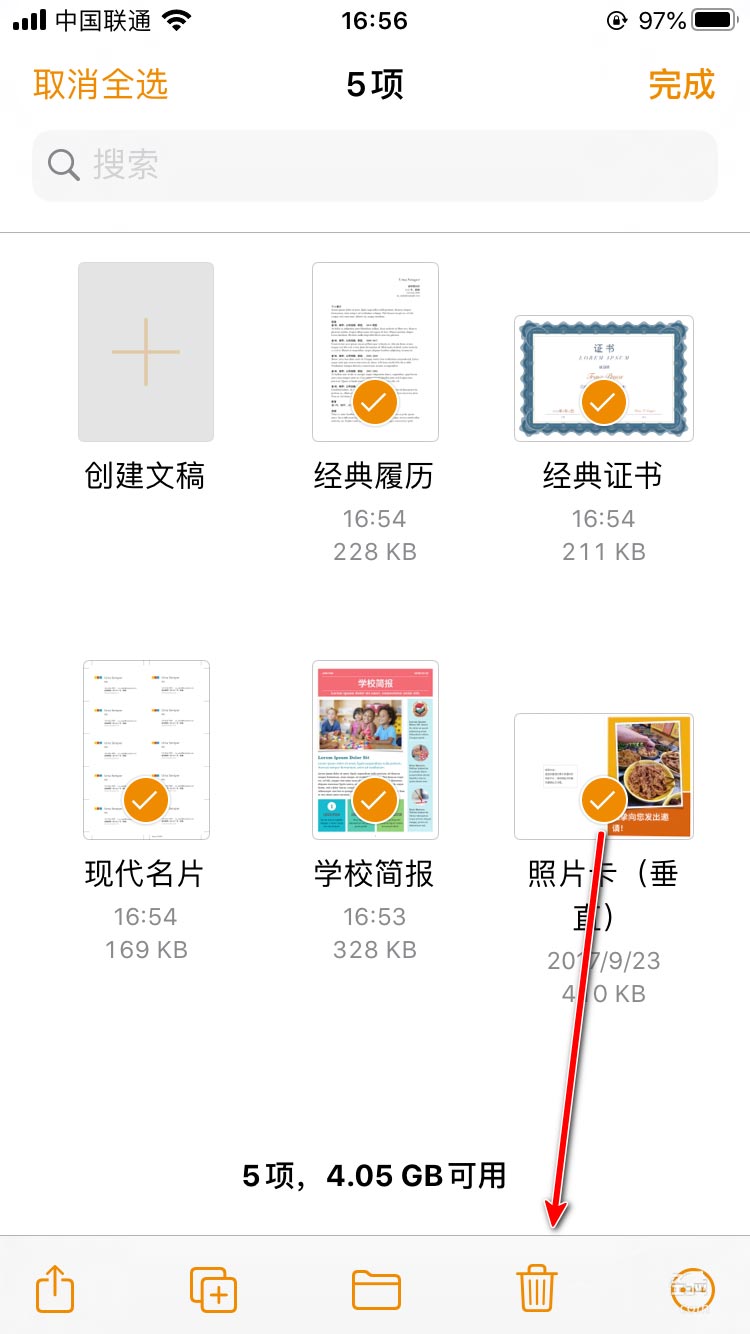
这样,所选中的文稿将被批量删除。

以上内容是关于在Pages文稿App中批量删除文稿的技巧,请大家继续关注码农之家。
相关推荐:
pages如何给文本添加删除线?
pages中如何删除多余的空白页?
pages怎样删除多余的页面?pages删除空白页的技巧


